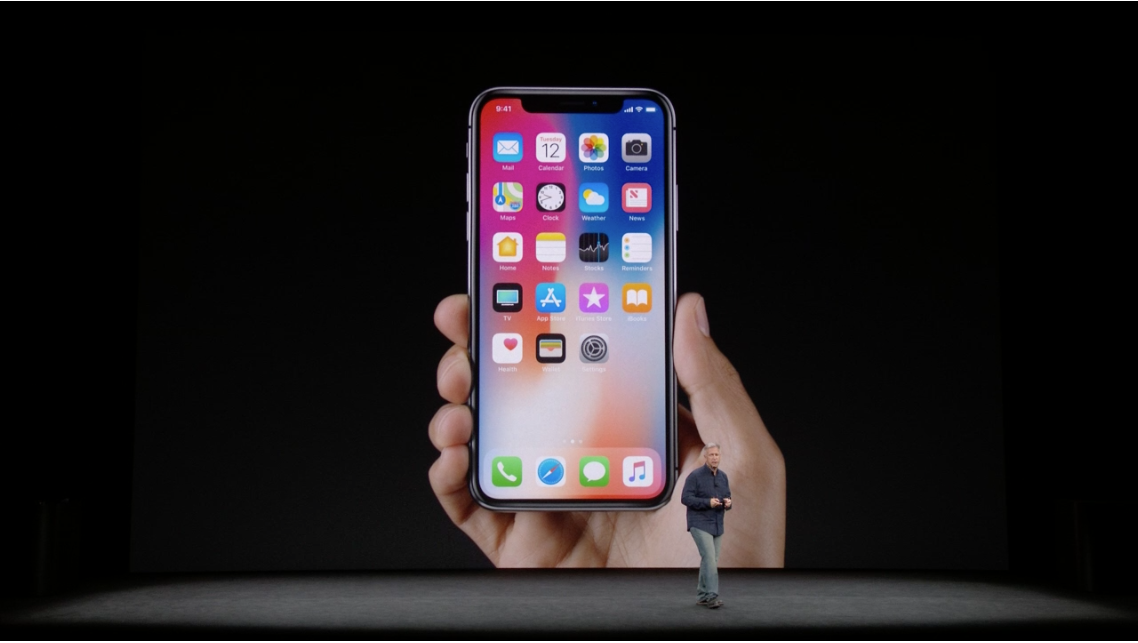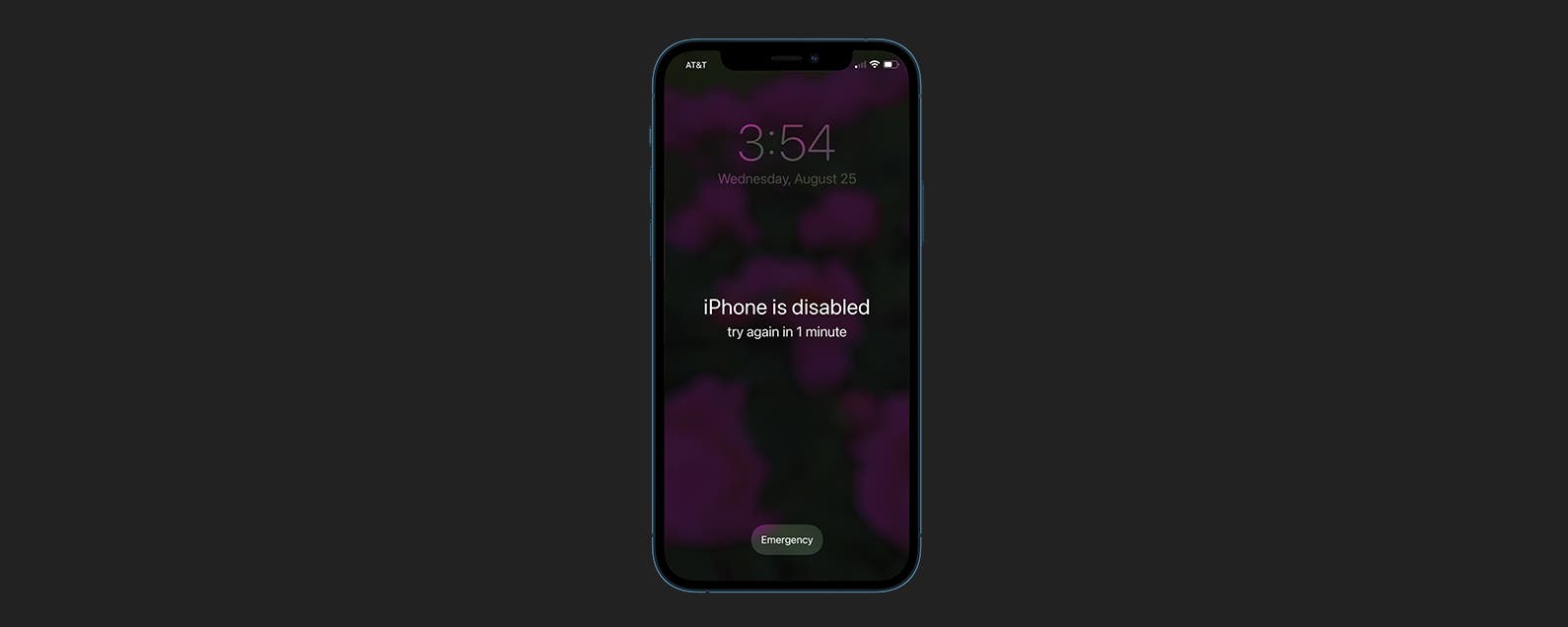¿Sabías que es posible grabar lo que sucede en la pantalla de tu iPhone? Aquí está cómo hacerlo.
Ya sea que esté capturando una parte de un juego al rojo vivo o demostrando a sus padres cómo hacer algo en su teléfono, grabar su pantalla puede ser una herramienta poderosa. Especialmente si también puedes narrar ese metraje.
Apple hizo posible por primera vez este proceso de grabación de pantalla de iPhone en iOS 11 en 2017, y desde entonces ha perfeccionado el proceso. Aquí se explica cómo realizar la grabación de pantalla del iPhone en iOS 14.
lo que usamos
- Usamos el iPhone 13 Pro, pero estos métodos funcionarán en cualquier iPhone con iOS 14 o posterior
La versión corta
- Agregue el botón de grabación al Centro de control
- Empezar a grabar
- Incluye sonidos en tu grabación
-
Paso
1Agregue el botón de grabación al Centro de control

Primero, diríjase a la aplicación Configuración, luego al Centro de control y desplácese hacia abajo hasta la lista de funciones en Más controles. Busque Grabación de pantalla y toque el pequeño símbolo verde ‘+’.
La grabación de pantalla ahora debería aparecer en la sección Controles incluidos arriba. Salga a la pantalla de inicio.

-
Paso
2Empezar a grabar

Ahora encontrará que se ha colocado un acceso directo de Grabación de pantalla en la pantalla desplegable del Centro de control, al que se accede arrastrando hacia abajo desde la parte superior derecha de la pantalla de su iPhone. Es el pequeño símbolo de un círculo dentro de un círculo en la parte inferior de esta pantalla.
Ahora, cada vez que desee grabar lo que está en su pantalla, baje el Centro de control y toque este botón. Después de una cuenta regresiva de tres segundos, comenzará la grabación. Repita este proceso para detener la grabación.

-
Paso
3Incluye sonidos en tu grabación

Para incluir sonidos con su grabación de pantalla (piense en la narración), baje la pantalla del Centro de control y esta vez toque y mantenga presionado el botón Grabación de pantalla. Ahora toque el botón Micrófono para encender el micrófono de su iPhone, seguido de Iniciar grabación para comenzar la cuenta regresiva de tres segundos.
Toque en cualquier parte de la pantalla para salir y navegue hasta la sección que desea grabar. Tenga en cuenta que el micrófono estará activo para todas sus grabaciones de pantalla posteriores a partir de ahora, por lo que deberá repetir este proceso para apagarlo nuevamente.